GIF的全称为Graphics Interchange Format,可译为图像互换格式,我们一般也称它为动图,它是一种位图图形文件格式,以8位色(即256种颜色)重现真彩色的图像 。
GIF一般多用来制作表情包,它不但体积小还能以动画的形式展示图片的内容,深受大众的喜爱 。

文章插图
想要制作GIF动图其实有很多方法,下面就来教大家3个简单的GIF动图制作方法 。
方法一:书单视频助手
一款主打书单视频制作的手机视频剪辑软件,里面有很多的实用小功能,包括有视频变速、视频压缩、格式转换、视频抠像等,在【工具】-【精选工具】中可以找到【制作GIF】的功能 。

文章插图
接着我们可以选择制作动图的素材,可以是一张或者多张图片,也可以是一个视频,选择图片制作时我们可以点击图片来设置每一张图片的展示时长,点击【分辨率】还可以设置动图的分辨率 。分辨率越高图片会越清晰哦 。
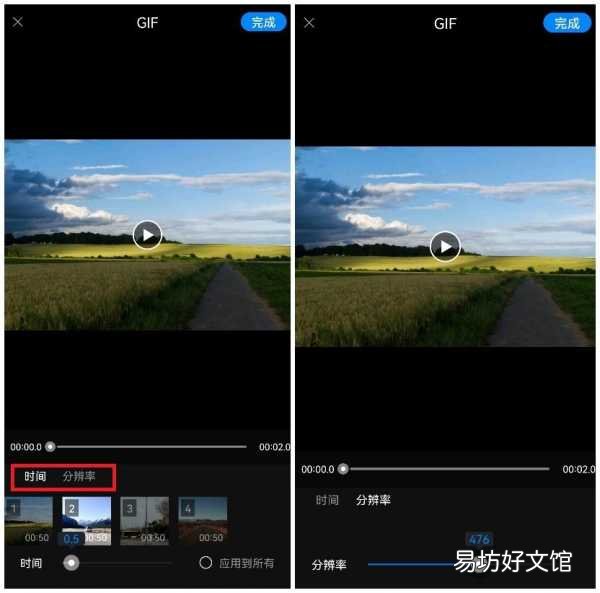
文章插图
使用视频制作动图时我们可以预览到它的缩略图以及设置它的分辨率,设置好之后点击【完成】等待导出然后保存就可以了 。
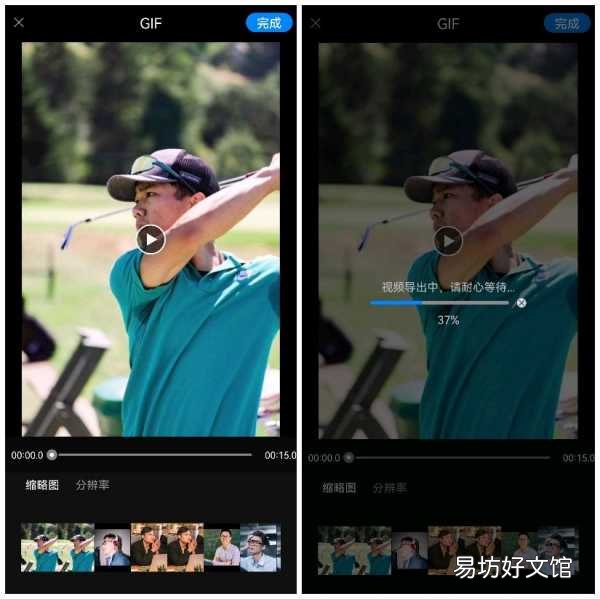
文章插图
来看一下我用手机上的视频制作的动图效果吧,我选择的是比较高的分辨率,动图也会比较清晰 。

文章插图
方法二:Ezgif
这是一个在线的动图制作网站,网站是国外的,所以打开后的页面也是英文,我们可以使用浏览器自带的翻译功能翻译一下 。它支持视频转GIF以及使用图片制作GIF,还可以调整优化动图内容 。
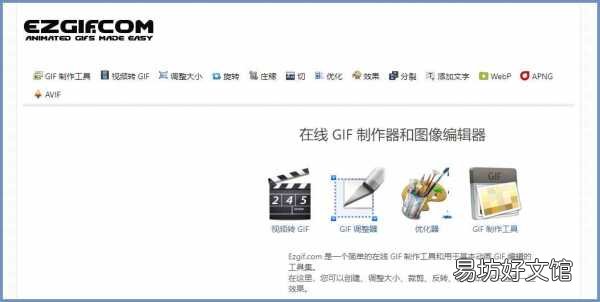
文章插图
打开之后点击【视频转GIF】再点击【选择文件】可以导入视频,点击【upload video】打开制作页面 。
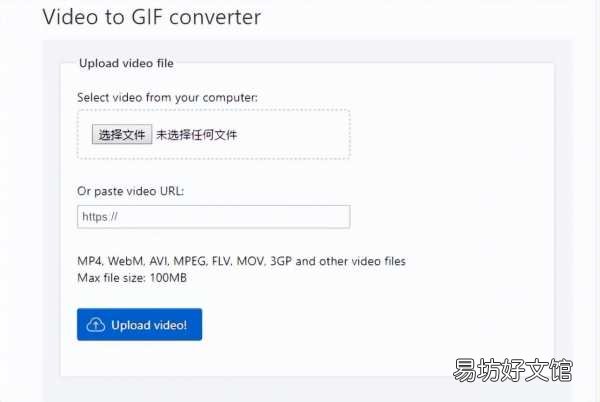
文章插图
【教你3个好用的gif制作方法 手机视频转gif的软件】 在视频下方我们可以设置冻土的开始时间和结束时间,还能调整它的大小和输出后的视频质量,设置好之后点击【convert to gif】保存图片 。
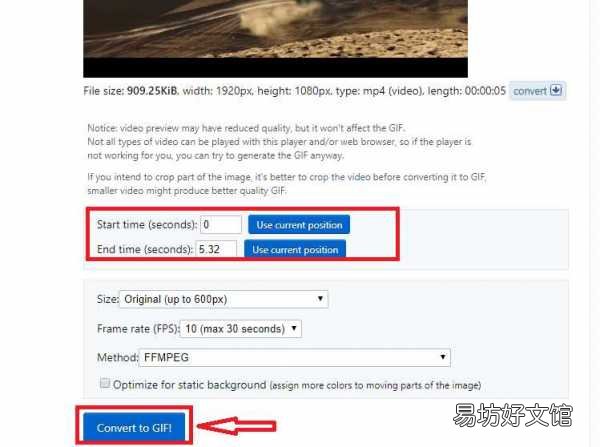
文章插图
方法三:GifCam
这是一款体积小巧的电脑动图录制软件,只有400多k大小,不管你是想要将视频内容录制成动图还是将多张图片录制成一张动图都可以使用它来完成 。
使用方法非常简单,打开之后我们需要调整录制框大小,点击【录制】按钮就可以开始录制了 。
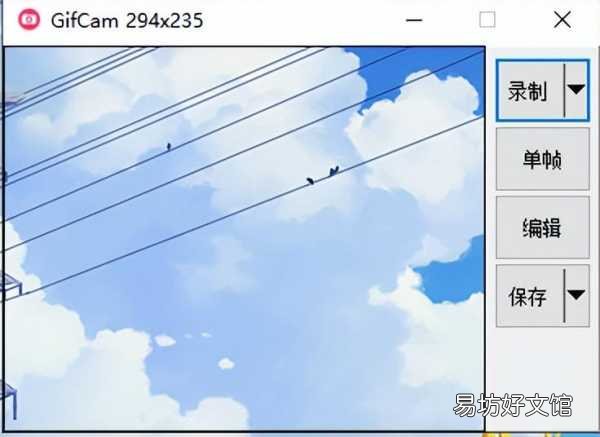
文章插图
在录制过程中我们可以点击【停止】控制暂停,想要继续录制可以再次点击【录制】,点击【保存】则可以将动图保存到电脑 。
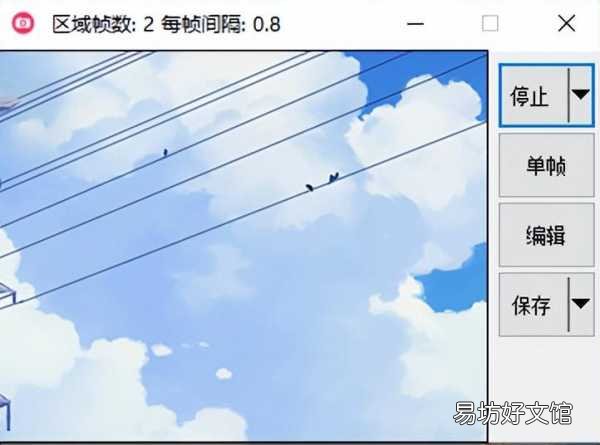
文章插图
点击【编辑】我们可以对录制的内容帧进行删除、提总额很难过、裁剪等操作 。
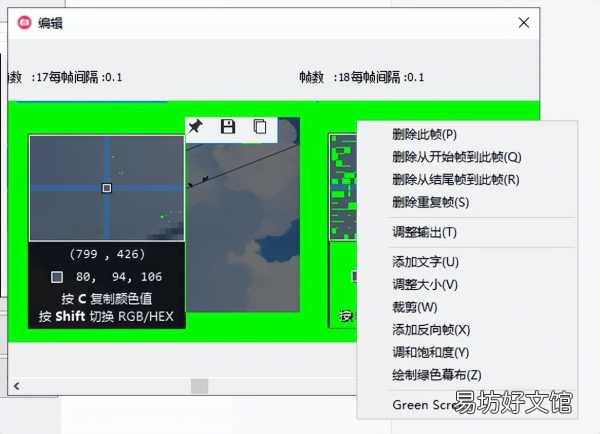
文章插图
注意我们保存动图之后再次点击【录制】是继续上次的内容录制的,想要开启新的录制需要点击小三角选择【新建】再点击【录制】 。
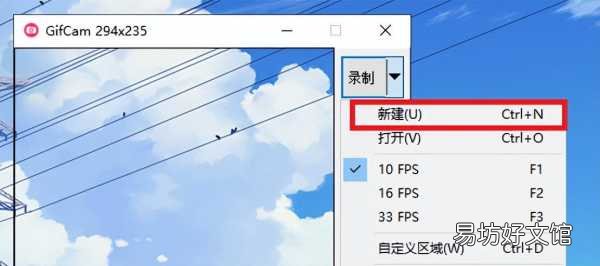
文章插图
以上就是本次给大家分享的3个动图制作方法了,都是比较简单的,希望能对你们有所帮助 。喜欢我的分享可以点赞支持一下哟~
推荐阅读
- 怎么把抖币转给好友,抖币可以赠送给好友吗
- 萝岗有什么好玩的地方
- 手把手教你月入2万的操作方法 视频号带货需要哪些条件
- 辣椒酱怎么做好吃 辣椒酱的做法
- 好听的网名字 好听的网名大全
- 零基础怎么学习考研英语
- 锐界音效怎么设置才好听
- 女孩如何起带薇字的好名字,薇字女孩起名最佳推荐
- 与灰色搭配的10种最佳颜色 灰配什么颜色好看图片大全
- 汆丸子用什么淀粉好



